4、再使用比较硬边的画笔或头发笔刷进行细化直到满意为止,单个层效果如下图。
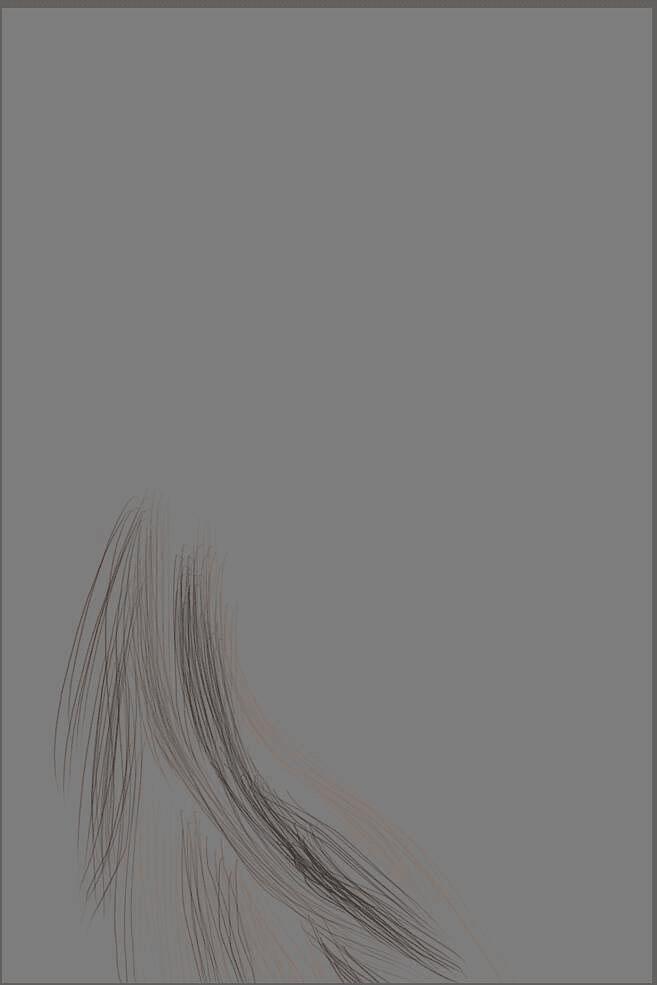
5、关键的一步又来了,这一步可以使用中性灰,也可以使用双曲线完成。新建压暗曲线,添加黑色蒙板,将头发压暗,重新塑造新的光影和结构,如下图。
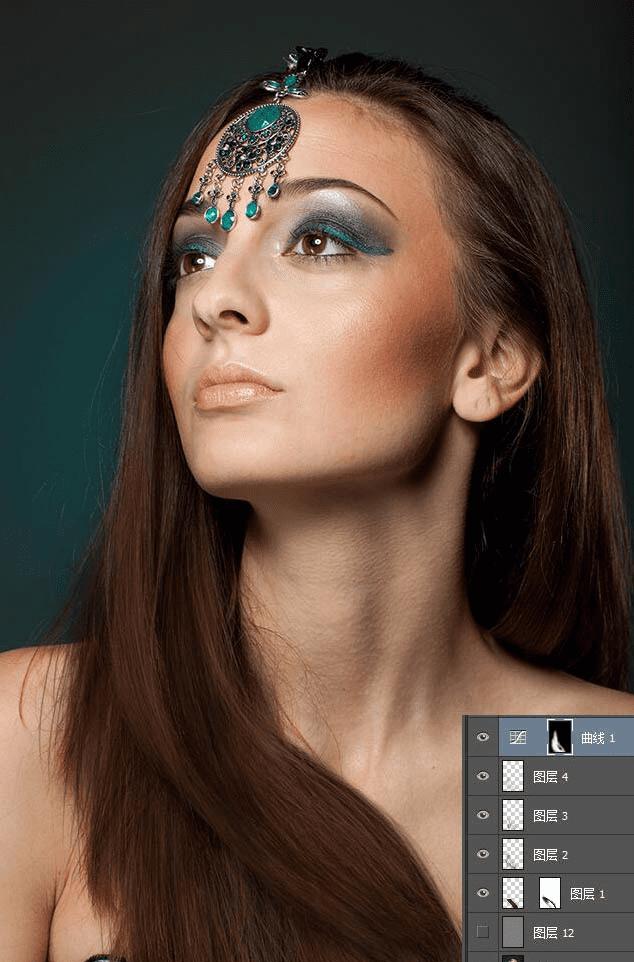
6、然后新建提亮曲线,添加黑色蒙板,根据头发走势变化,塑造高光,如下图。
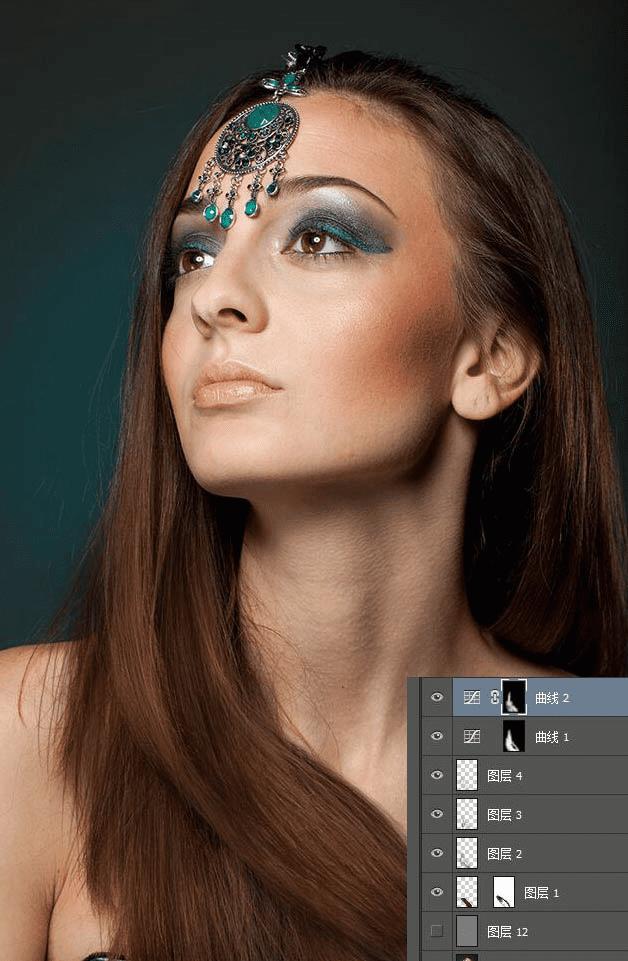
7、再新建曲线图层,根据需要进行细化,这里我需要提亮,所以继续建提亮曲线。如下图。

8、关键一步又来了!(滚犊子,怎么这么多关键一步)这一步真的很关键,就是双频率(俗称高低频)分割的使用。使用双频要点时间,一定要耐心,如下图。
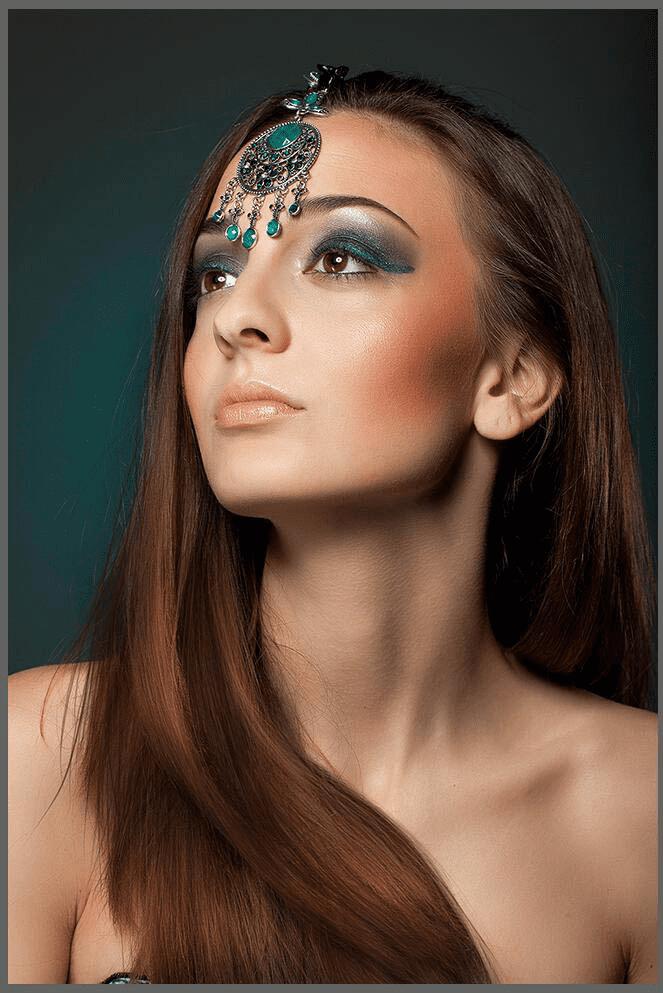
最后,在使用相同的原理和方法修饰左边部分,一定耐心,坚持。大功告成。

本文地址:http://www.45fan.com/dnjc/33416.html
